Como entrar no BIOS no Windows 10 e versões anteriores
O Basic Input/Output System ( BIOS ) é o código inicial de baixo nível que permite que seu PC seja inicializado corretamente quando for ligado pela primeira vez. Alguns usuários de PC estarão familiarizados com a instrução de pressionar uma tecla durante a inicialização para acessar o BIOS , mas o Windows 10 permite um método mais fácil de entrar no menu do BIOS .
Isso é especialmente verdadeiro se o seu PC estiver usando o menu UEFI ( Unified Extensible Firmware Interface ) mais recente como substituto do BIOS . (BIOS)Em vez de pressionar o teclado repetidamente quando o PC é inicializado, você pode entrar diretamente no BIOS . Veja como entrar no BIOS no Windows 10 e em sistemas operacionais mais antigos.

BIOS, UEFI BIOS, Legacy + UEFI: Which BIOS Do You Have?
Os PCs mais antigos tinham apenas um tipo de firmware de baixo nível responsável pela inicialização do PC - o BIOS . Para PCs modernos, existem dois tipos de interfaces de firmware, bem como um terceiro tipo híbrido que você pode encontrar.

O primeiro é o próprio BIOS - o original e às vezes chamado de BIOS herdado para distingui-lo do UEFI . Ele tem algumas limitações, incluindo a incapacidade de reconhecer unidades de inicialização com tamanho superior a 2,1 TB. Sistemas operacionais mais antigos, como o Windows XP(Windows XP) , precisarão usar isso.
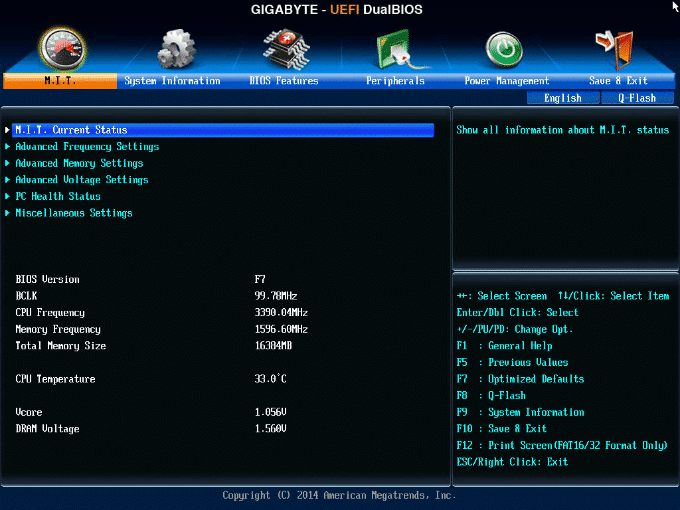
É por isso que os PCs modernos mudaram para UEFI (ou UEFI BIOS ) como substituto da interface BIOS mais antiga, somente texto. (BIOS)Ele permite uma inicialização mais rápida, armazenando suas informações de inicialização em uma partição EFI especial em sua unidade. Ele também suporta unidades maiores, mais partições de unidade e possui menus melhores com suporte a mouse.

Você também pode ver Legacy + UEFI (ou Legacy/UEFI ) mencionado em alguns menus BIOS/UEFIIsso funciona como uma pré-verificação que determina que tipo de unidade de sistema você possui e se deve usar UEFI ou o (UEFI)BIOS legado mais antigo para inicializar seu PC.
Se você não tiver certeza se está usando UEFI ou (UEFI)BIOS legado no seu PC, procure sua versão do BIOS(BIOS version) , consulte o manual do usuário do seu PC ou placa-mãe ou tente as etapas abaixo para entrar no BIOS no Windows 10 e descubra por si mesmo .
Como entrar no BIOS no Windows 10(How to Enter BIOS in Windows 10)
Em vez de tentar acessar o menu do UEFI BIOS tocando rapidamente em uma tecla do teclado quando o PC inicializar, você pode inicializar diretamente nele se estiver executando o Windows 10(Windows 10) . Você só pode fazer isso se o seu PC usar UEFI em vez do (UEFI)BIOS(BIOS—for) legado – para PCs mais antigos ou versões do Windows , siga as instruções na próxima seção.
- Para acessar as configurações de UEFI , você precisará acessar o menu Configurações(Settings) do Windows 10 . Clique com o botão direito do mouse(Right-click) no botão do menu Iniciar(Start menu) e selecione Configurações(Settings) para fazer isso.

- No menu Configurações do Windows(Windows Settings) , clique em Atualização e segurança(Update & Security ) > Recuperação(Recovery) . Na guia Recuperação , pressione o botão (Recovery)Reiniciar agora(Restart Now) na seção Inicialização avançada(Advanced startup) .
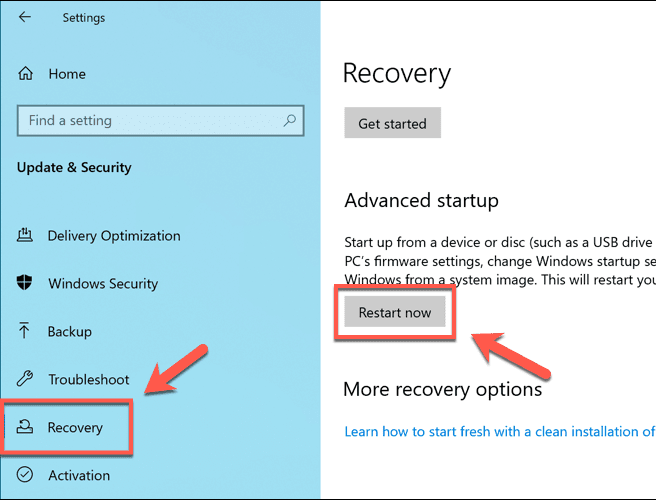
- Isso inicializará o Windows 10 no menu de inicialização avançada . (Advanced Startup)A partir daqui, selecione a opção Solução(Troubleshoot) de problemas .

- Na seção Solução(Troubleshoot) de problemas , pressione Opções avançadas(Advanced options) .

- No menu de opções avançadas , clique no botão (Advanced options)Configurações de firmware UEFI(UEFI Firmware Settings ) . Isso carregará seu menu de configurações UEFI .

Se você não vir a opção para Configurações de Firmware UEFI(UEFI Firmware Settings) , seu PC provavelmente está usando um BIOS legado . Como mencionamos, você só pode seguir estas etapas para PCs mais recentes usando o firmware UEFI .
Esse será o caso da maioria dos PCs modernos que executam o Windows 10(Windows 10) , mas se você estiver usando um PC mais antigo com um BIOS herdado , precisará seguir as etapas abaixo.
Como entrar no menu BIOS ou UEFI em versões mais antigas do Windows(How to Enter BIOS or UEFI Menu in Older Versions of Windows)
Embora o BIOS(BIOS) legado tenha sido substituído pelo UEFI na maioria dos PCs modernos, alguns usuários ainda podem usá-lo. Isso é especialmente verdadeiro se você estiver tentando usar um PC antigo com um sistema operacional como o Windows 7(Windows 7) ou o Windows XP(Windows XP) .
Infelizmente, não há uma opção integrada para inicializar no menu do BIOS usando o Windows - você precisará fazer isso manualmente.
É aqui que as coisas podem ficar complicadas. Para fazer isso, você precisará interromper a sequência de inicialização quando o PC for ligado pela primeira vez. Você geralmente faz isso pressionando uma determinada tecla no teclado, mas fabricantes diferentes usam teclas diferentes para esse processo.
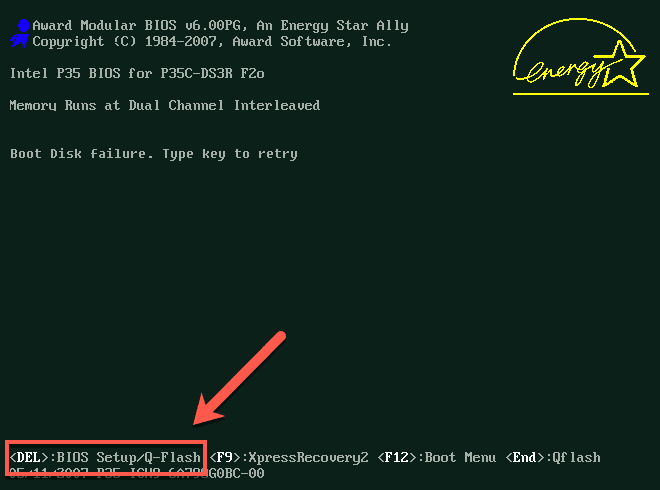
Normalmente, você pode identificar qual tecla pressionar (muito brevemente) durante a sequência de inicialização, se as instruções do BIOS forem mostradas. (BIOS)Se não estiverem, ou você não conseguir identificá-los a tempo, verifique o manual do usuário do seu PC ou placa-mãe para encontrar a tecla certa a ser pressionada.
Você também pode tentar algumas das teclas comuns, como ESC, Delete, F1, F2, F10 ou F12. Você precisará pressionar essa tecla (potencialmente mais de uma vez) quando o computador for inicializado — se falhar, desligue o computador e tente novamente.
O que fazer se você não conseguir entrar no menu do BIOS(What to Do If You Can’t Enter the BIOS Menu)
Deve ser um processo direto quando você sabe como entrar no BIOS no Windows 10 . No entanto, se você ainda não conseguir acessar o menu BIOS ou UEFI BIOS , talvez seja necessário verificar o que está impedindo você.
Verifique as configurações do sistema e, se estiver tentando acessar um menu legado do BIOS(BIOS) , tente pressionar várias teclas até encontrar a que funciona. Se o seu PC veio com uma senha de BIOS(BIOS password) herdada (ou você mesmo definiu uma) e você não consegue se lembrar dela, você precisará redefinir a senha primeiro.
Se você precisar acessar um UEFI BIOS e não conseguir inicializar no Windows , interrompa a sequência de inicialização do Windows cerca de três vezes. (Windows)Isso carregará o menu de solução de problemas do Windows , onde você pode inicializar no UEFI usando as etapas listadas acima.
Se tudo mais falhar, seu último recurso deve ser redefinir o BIOS para as configurações padrão(reset the BIOS to default settings) , o que deve ajudá-lo a obter acesso.
Related posts
Como Enter BIOS em Windows 10 [Guia]
Error 0164, Memory size diminuiu - RAM issue no computador Windows 10
Como configurar e usar BIOS or UEFI password em Windows 10 computador
O que é o último BIOS Time em Windows 10 Task Manager?
6 Ways para Access BIOS em Windows 10 (Dell/Asus/ HP)
Como usar Network Sniffer Tool PktMon.exe em Windows 10
Como abrir .aspx arquivos no computador Windows 10
Software livre para monitorar System Performance & Resources em Windows 10
Como desativar Automatic Driver Updates em Windows 10
Este PC não pode ser atualizado para Windows 10 devido a espaços Parity Storage
Corrigir o erro Enter Network Credentials no Windows 10
Watch Digital TV e ouvir Radio em Windows 10 com ProgDVB
Crie um Keyboard Shortcut para abrir o seu favorito Website em Windows 10
Best Free Barcode Scanner software para Windows 10
Ativar Enhanced Anti-Spoofing em Windows 10 Hello Face Authentication
Como alterar o modo BIOS de legado para UEFI sem reinstalar o Windows 10
Como exibir Global Hotkeys list em Windows 10
Como é o processo de Splwow64.exe em Windows 10 e eu pode desativá-lo?
Como impor Google SafeSearch em Microsoft Edge em Windows 10
Create notas simples com PeperNote para Windows 10
